点击蓝字 关注小U 自2019年谷歌对所有商家开放Google Shopping以来,越来越多的卖家利用Google Shopping获取站外流量加持自己的亚马逊店铺,摆脱对平台流量的依赖。GoogleShopping也逐渐成为独立站DTC品牌引流的关键阵地。 本期文章,小U整理了Google Shopping 投放的步骤,全文3000字,建议有需要的朋友收藏阅读。 ? 什么是 Google Shopping?
Google Shopping 是一项谷歌服务,允许消费者在不同零售商之间搜索、比较和购买产品。也被称为比较购物引擎 (CSE)。Google Shopping 的搜索结果显示为缩略图,图上包含每个产品的商家名称和价格。 图片来源:Google.com ? 为什么使用Google Shopping?
原因很简单:有效。
非常多的海外网购者在萌生购买某样产品的想法但却没有明确目标时,会在Google搜索关键词,以获取来自多家网店的产品和报价。
Google Shopping优势:
为购物体验增添了视觉冲击力; 允许商店在Google SERP 中多次出现; 转化率比谷歌网页的文字广告高 30%。
? 如何将产品添加到 Google Shopping中?
1. 设置 Google Merchant Center 帐户 2. 优化产品图像 3. 收集并输入产品提要数据 4. 关联Google AdWords 帐户 5. 制作 Google 购物广告系列 6. 为购物广告系列出价 7. 定位和安排购物广告系列 8. 制作广告组
下面,小U给大家逐步介绍手动设置帐户所需的步骤,(如果你的产品非常多的话,外包给 Google Shopping data feed tool会更容易哦)。
1. 设置 Google Merchant Center 帐户
要让产品出现在 Google 购物结果中,首先需要注册一个 Google Merchant Center 帐户。
设置 Google 商家帐户非常简单,只需四个步骤即可拥有自己的 Google 商家帐户。
1)Google Merchant Center 注册表单:填写有关你企业的必填信息,包括所在的国家/地区、企业名称和网站 URL。完成后,单击“继续”。 2)勾选阅读条款和条件。 3)在框中输入网站 URL,然后单击“保存”和“完成”。 4)此步骤是跳过后在Merchant Center的信息中心内完成。或者直接选择页面提示的一种方式验证网站 URL,单击“完成”。 简单四步,Google Merchant Center就设置好啦!
2. 优化产品图片
Google Shopping是高度视觉化的,产品照片可以说是整个页面中最重要的部分了。谷歌为了给消费者提供良好的购物体验,对图片要求很严格,会经常进行质量检查,一旦查到图片质量差的情况就会毫不犹豫地暂停Google Shopping帐户。
所以建议大家从一开始按照 Google 的图片指南进行操作:
1)使用纯白色、灰色或浅色背景; 2)照明均匀、图像清晰; 3)多方位展示产品(后视图和特写可以用作附加图像,但不能用作主图像); 4)产品应占整个图像的 75% 到 90%; 5)提供多角度的真人穿着照片或产品使用场景照片。 3. 录入产品数据 - Product Feed
优化图片之后,就可以创建Google Shopping的产品数据提要Product Feed了。设置Product Feed需要到你的Google Merchant Center 帐户。单击产品 > 订阅源,然后单击蓝色的“+”图标。 首先,输入目标市场的国家和语言,这决定了哪些人群会看到你投放的产品。 命名Feed并选择录入方式。可以选择从Google sheet录入,也可以上传本地文件以及内容API对接。 如果选择使用 Google 电子表格上传的话,可以使用 Google Merchant 的电子表格模板。还可以选择上传时间表,根据更新库存的频率设置合理的时间。然后,单击“继续”。 在Google sheet中需要填写必要的信息,包括“id”、“title”、“description”、“link”、“condition”、“price”、“availability”等,需要尽可能地具体填写,有助于优化你的产品展示。 完成以后就可以准备导入了,点击“Add-ons”—“Google Merchant Center”,然后点击“upload sheet”就可以了。完成之后可以在Google Merchant Center 帐户中的Product > Feeds > Primary Feeds下访问现有产品。 * 在上传Feed时需要提醒大家的是:应至少每30天提交一次完整的Feed,每天最多可以上传4次。如果需要提交多个Feed,需要在每次提交时将每个项目保留在同一个Feed中,避免将商品移至不同的Feed。
*上传Product Feed的频率及最佳时间:Google建议大家在商品有变动的时候就需要更新Feed,如果商品信息不同步,用户体验也并不很好。
*在更新频率方面:建议只要商品有变动就更新,一天一次。如果变动小的话建议至少一个月更新一次。Feed的最佳上传时间是网站流量低的时候,通常是半夜。 4. 关联Google AdWords 帐户 在Google Shopping上展示产品肯定是需要付费的。要通过 Google Shopping展示产品需要关联Google AdWords帐户。
登录Google Merchant Center,点击在右上角的三个垂直点,选择Account Linking。 如果还没有 Google AdWords 帐户的话,可以直接在打开的页面上选择Create Account创建一个。
5. 制作 Google 购物广告
关联 Google AdWords 帐户后,可以制作 Google 购物广告启动宣传啦。有几种不同的入门方法。
1)通过Google Merchant Center 帐户。通过帐户链接页面链接Google AdWords 帐户后,在同一页面上会看见“Create Shopping Campaign”的按钮,点击即可。 接下来,插入广告活动的名称、销售国家/地区和每日预算。单击“创建”后,系统会提示继续通过 Google AdWords 管理广告系列。
2)通过 Google AdWords。登录Google AdWords 帐户,打开左侧菜单中的“Campaigns”标签,点击蓝色的“+”图标,然后选择“New Campaign”。
6. 为购物广告出价
接下来,在Google shopping设置下,系统会提示选择出价策略并设置广告预算。根据谷歌的说法,“足够的出价和高质量的产品数据将使商户的广告获得更高的排名。” Google 有一个出价模拟器工具,可以展示出价更改可能如何影响广告效果。
首先,选择出价策略。可以手动CPC(Cost per click)或是设置自动出价策略。根据“尽可能提高点击次数”的原则,Google Ads 会自动设置单条点击的出价,让商户在预算范围内获得尽可能多的点击次数。商户可以设置最高每次点击的费用限制来限制广告支出。
接下来,选择整个广告活动的预算(按日设置)。Google 会按月管理预算,保证商户在一个月内支出不会超过每日预算乘以每个月的天数。
举个例子,小U给十一月设置的预算是每天100美元。Google 就会按照花费 100 美元 x 30天 = 3000美元去投广告,它的花费不是每天都平均100美元,可能第一天就花费超过了 100 美元,但它会控制在这一个月内的花费不会超过3000美元。预算投放的时候可以也选择Standard标准方式,系统会随着时间的推移平均花费预算,而 Accelerated方式就是会加速花费预算。 最后,如果同时运行多个广告系列的话,可以设置优先级,Google就会知道要怎么针对性的出价了。 7. 购物广告定位
Google Shopping广告设置的最后一部分是关于广告定位的,这一步决定了谁将在何时看到你投放的产品广告。 在设置的时候,网络和设备是默认的,不需要修改。主要是选择广告定位的位置,确保你选了你能够服务到的市场,避免不必要的浪费。最后。设置广告开始和结束的日期,如果你设置结束日期的话,广告就会继续投放,所以千万不要忘记啦! 8. 制作广告组
完成 Google Shopping广告系列设置后,系统会出现制作广告组的提示。
有两种类型的广告组:产品购物广告和橱窗购物广告。产品购物广告宣传单一产品。橱窗购物广告则是允许宣传多种产品。如果选择产品购物广告组,就输入广告组名称,设置最高每次点击费用的预算即可。
如果选择橱窗购物广告组,需要输入广告组名称并且设置最高 CPE(每次互动成本)出价。(互动成本在有人展开橱窗购物广告并在广告内停留10秒以上的时候就产生了。)最后,选择要在橱窗购物广告中展示的产品。
单击“保存”,你的广告系列就成功提交啦!
推荐阅读:
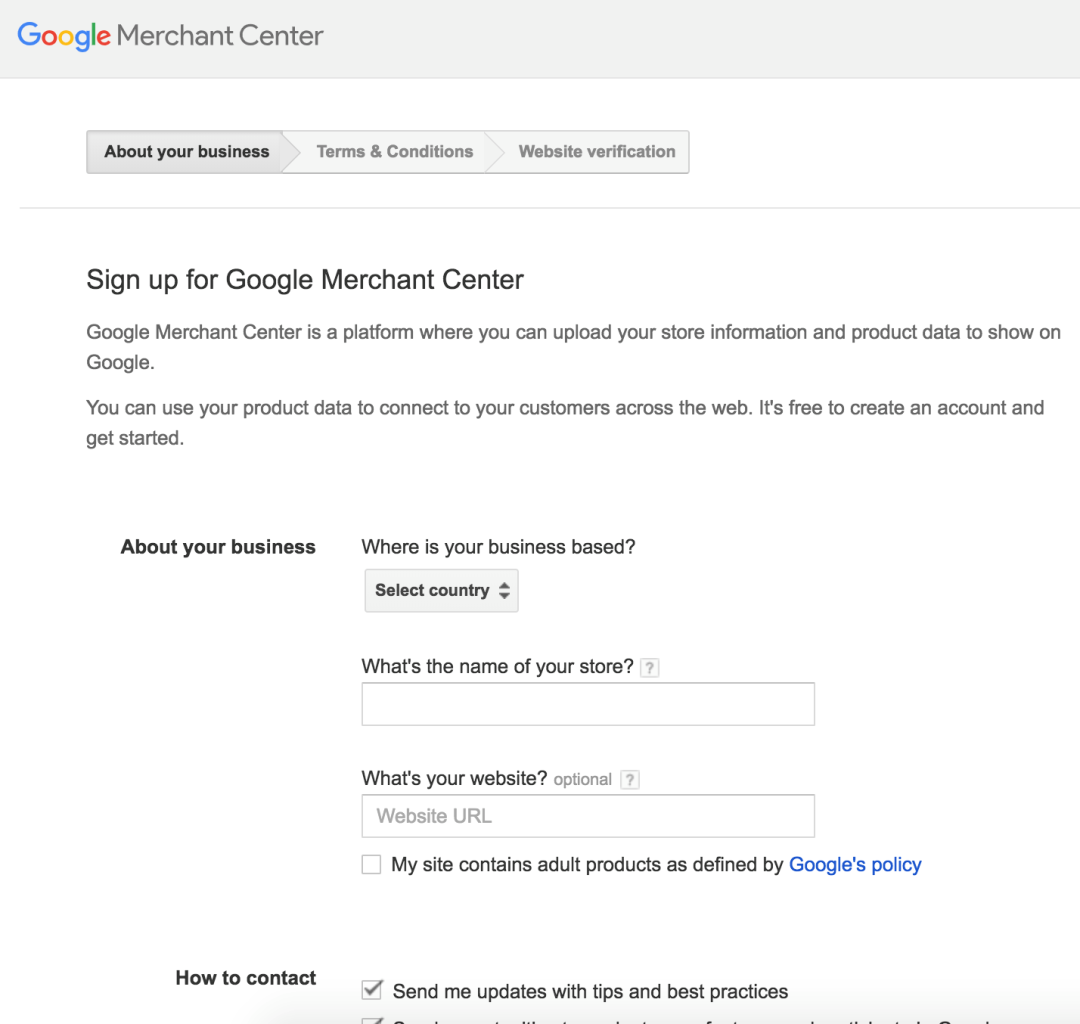
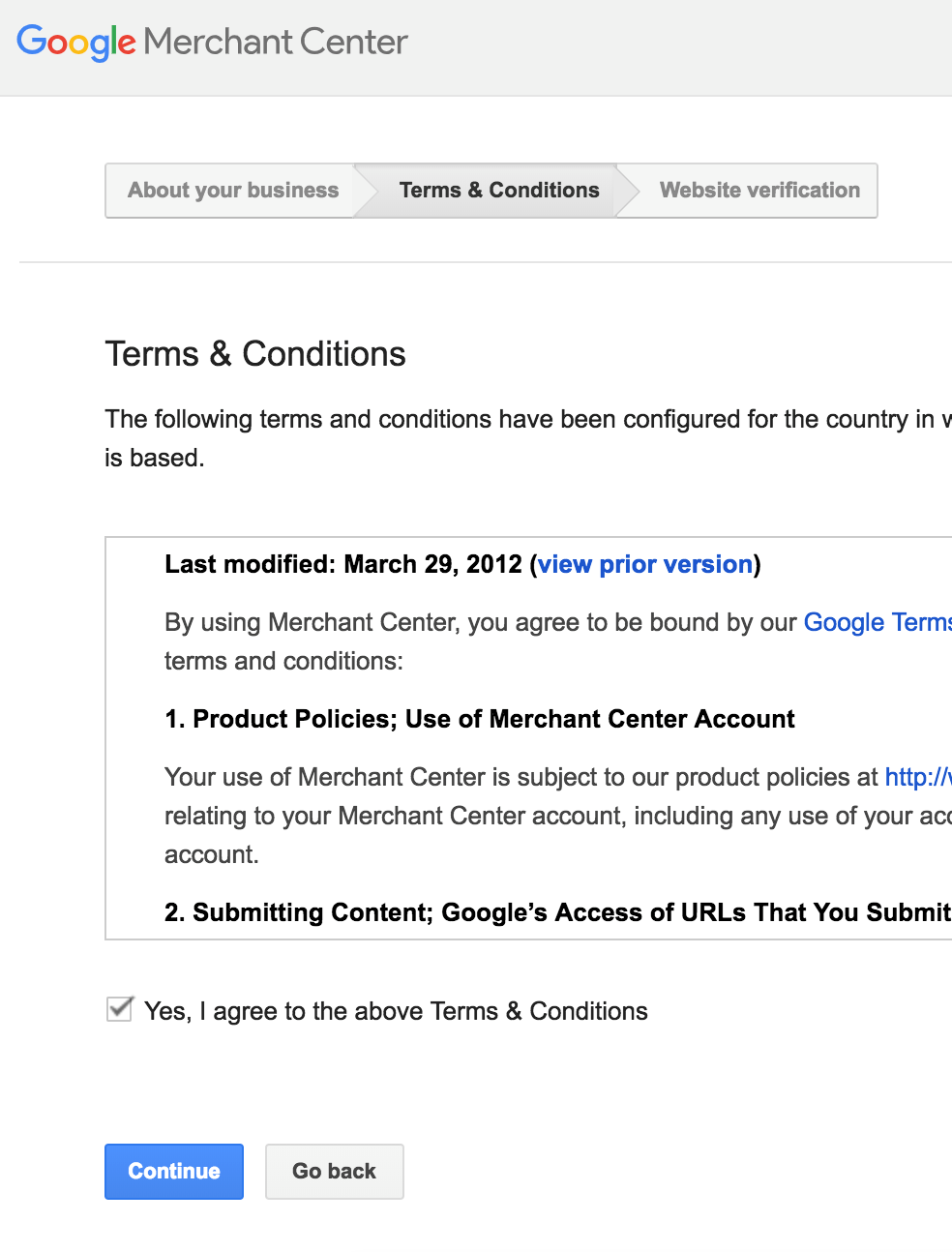
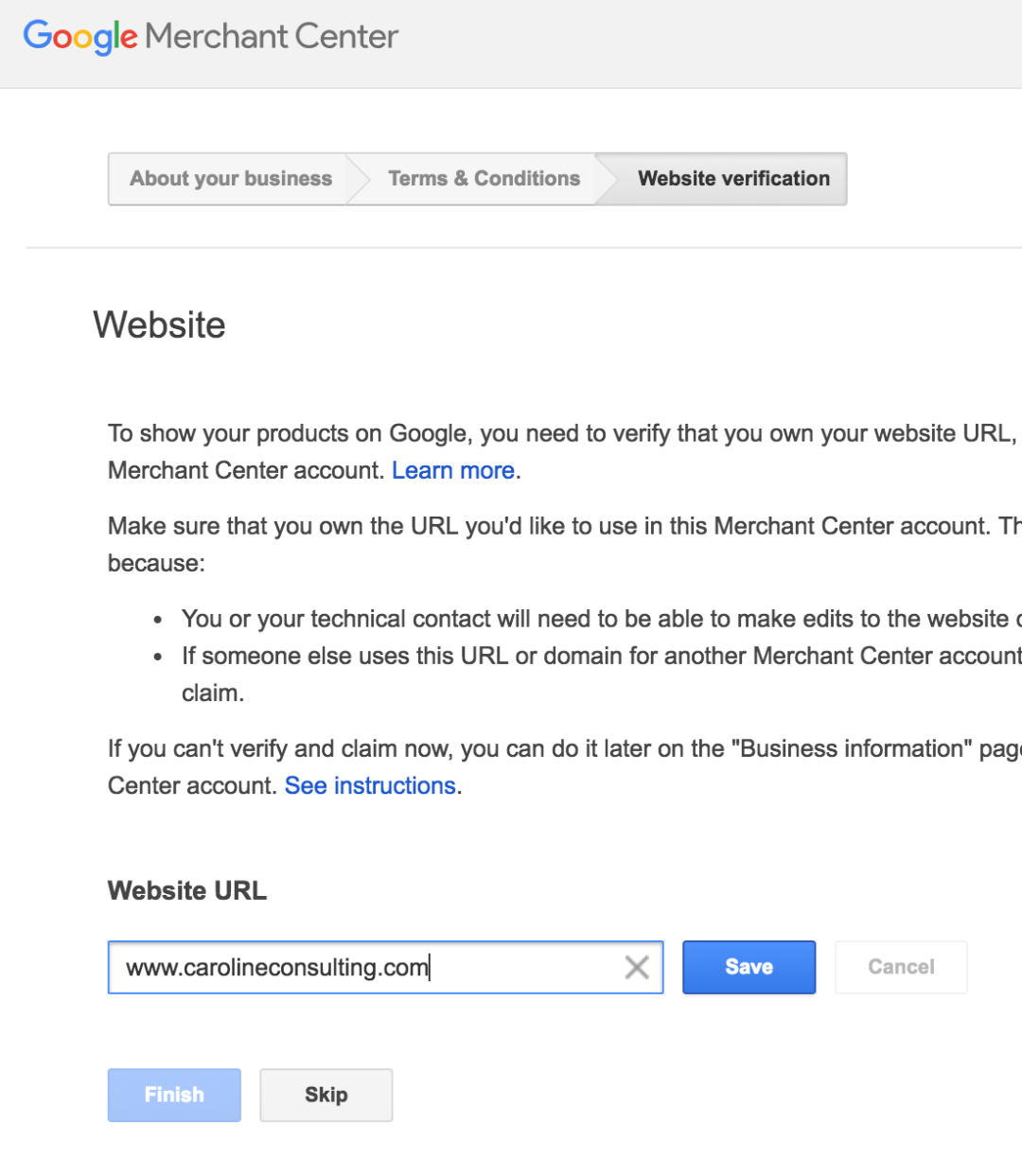




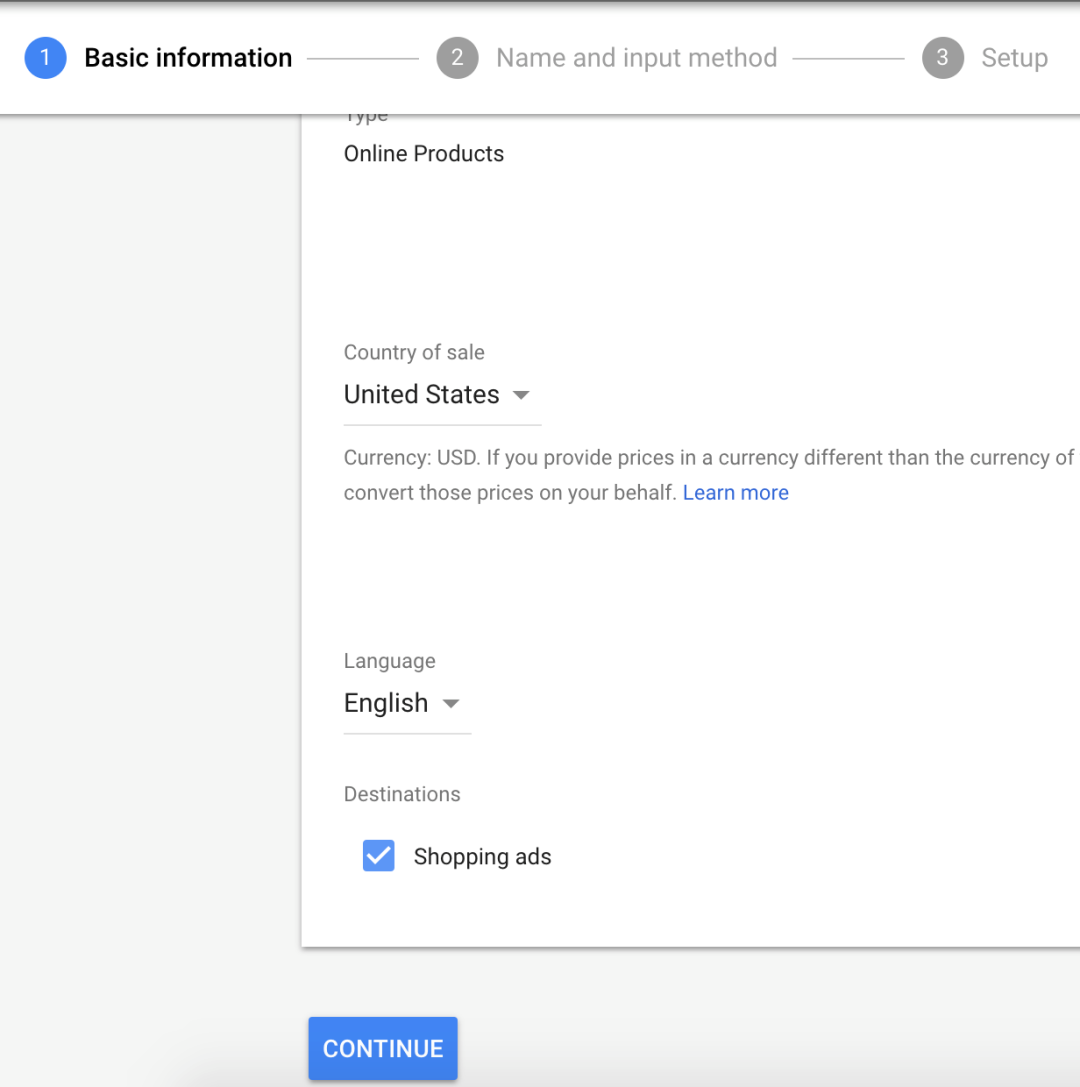
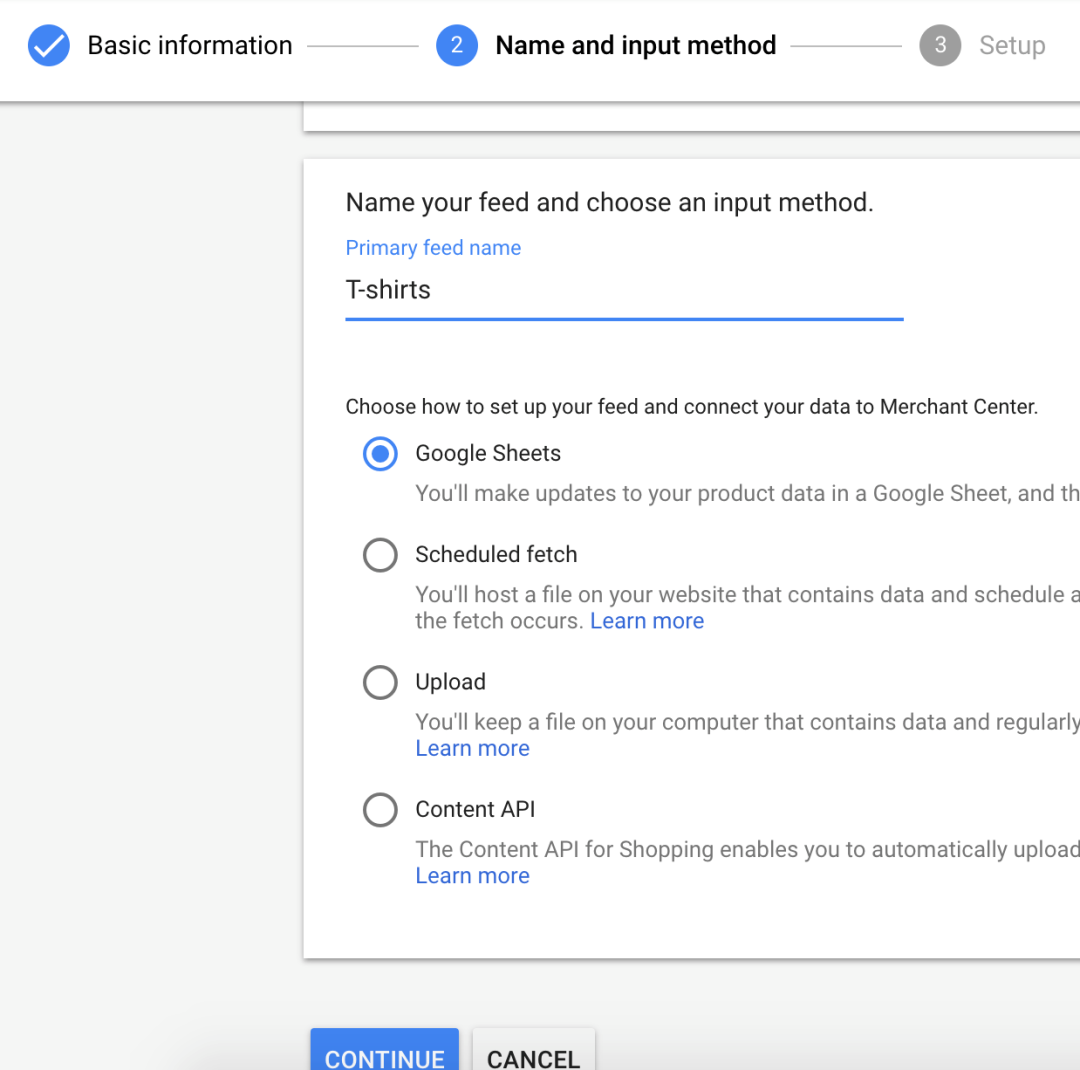

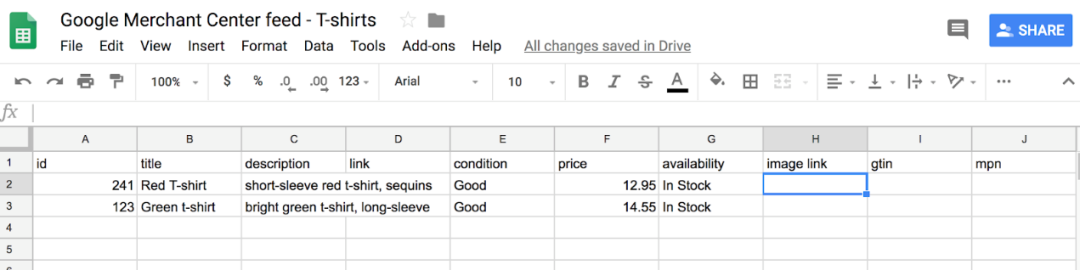

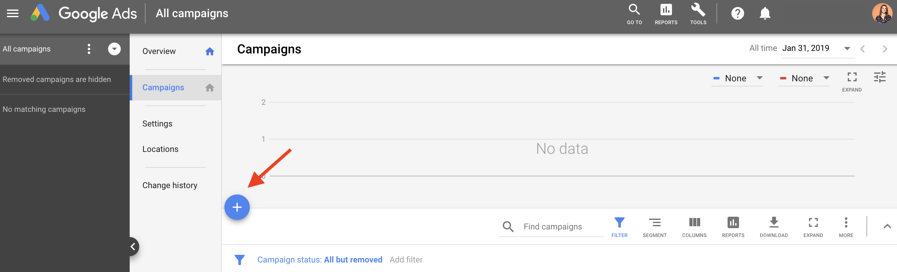
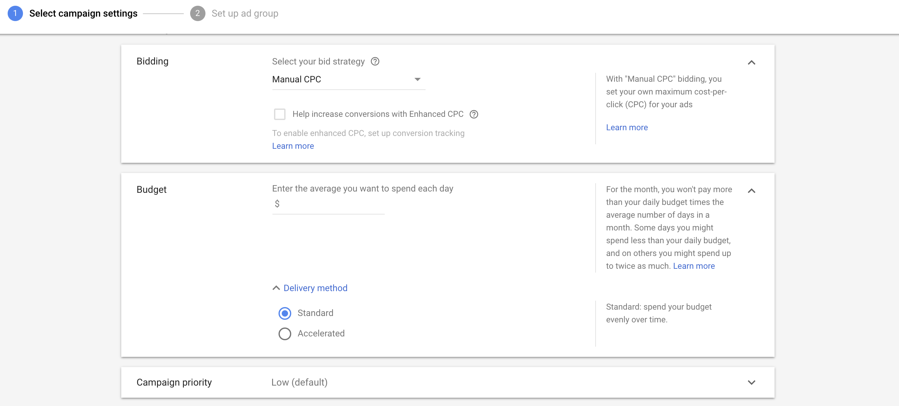

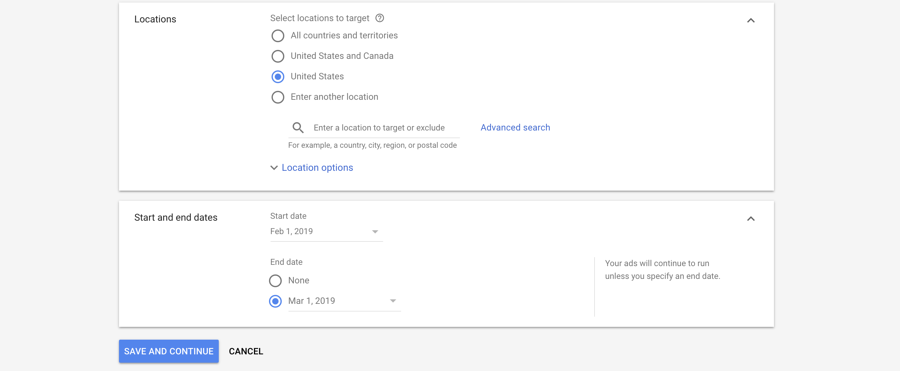
文章为作者独立观点,不代表DLZ123立场。如有侵权,请联系我们。( 版权为作者所有,如需转载,请联系作者 )

网站运营至今,离不开小伙伴们的支持。 为了给小伙伴们提供一个互相交流的平台和资源的对接,特地开通了独立站交流群。
群里有不少运营大神,不时会分享一些运营技巧,更有一些资源收藏爱好者不时分享一些优质的学习资料。
现在可以扫码进群,备注【加群】。 ( 群完全免费,不广告不卖课!)
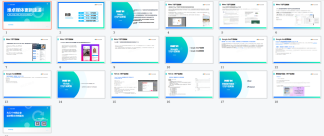
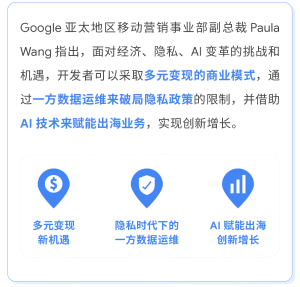
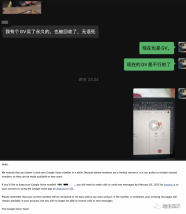
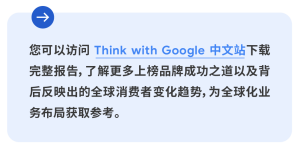



发表评论 取消回复